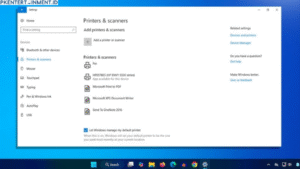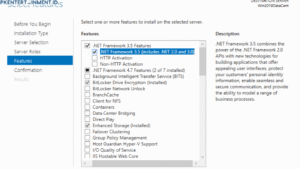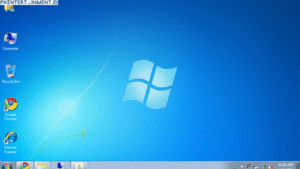Pernahkah kamu sedang asyik mengetik tugas atau bekerja, tiba-tiba keyboard laptopmu berhenti berfungsi begitu saja? Tombol-tombol tidak merespons, padahal kursor masih bisa digerakkan dengan touchpad. Jangan panik dulu, bisa jadi keyboard kamu terkunci, bukan rusak.
Masalah seperti ini cukup sering terjadi, terutama pada pengguna Windows 10. Tenang saja, di artikel ini kamu akan belajar cara mengaktifkan kembali keyboard laptop yang terkunci di Windows 10 dengan langkah-langkah yang mudah dan bisa kamu lakukan sendiri tanpa bantuan teknisi.
Daftar Isi Artikel
Kenapa Keyboard Laptop Bisa Terkunci di Windows 10
Sebelum membahas solusinya, kamu perlu tahu dulu kenapa hal ini bisa terjadi. Ada beberapa penyebab umum yang sering membuat keyboard laptop terkunci, di antaranya:
1. Tombol Shortcut Aktif Tanpa Sengaja
Windows memiliki banyak kombinasi tombol shortcut, salah satunya bisa membuat keyboard terkunci jika kamu tidak sengaja menekannya. Contohnya, kombinasi tombol Fn + F1–F12 pada beberapa merek laptop bisa menonaktifkan fungsi keyboard sementara.
2. Fitur Filter Keys Aktif
Windows 10 memiliki fitur bernama Filter Keys yang berfungsi untuk mengabaikan penekanan tombol berulang. Namun, jika fitur ini aktif secara tidak sengaja, keyboard bisa berhenti merespons seperti terkunci total.
3. Driver Keyboard Bermasalah
Driver adalah perangkat lunak yang menghubungkan sistem operasi dengan perangkat keras. Jika driver keyboard error, corrupt, atau belum diperbarui, bisa jadi keyboard tidak berfungsi sama sekali.
4. Sistem Windows Mengalami Bug
Kadang, update Windows yang belum sempurna atau crash sistem juga bisa membuat keyboard tiba-tiba tidak berfungsi.
Cara Mengaktifkan Kembali Keyboard Laptop yang Terkunci di Windows 10
Sekarang saatnya kamu mempraktikkan beberapa cara berikut untuk mengembalikan fungsi keyboard laptopmu. Semua langkah ini bisa dilakukan dengan mudah, bahkan oleh pengguna pemula.
1. Periksa Tombol Fn dan Kombinasi F1–F12
Beberapa laptop memiliki tombol khusus untuk mengunci keyboard sementara. Coba tekan tombol Fn + salah satu tombol fungsi (biasanya F1, F2, atau F6) yang memiliki ikon keyboard atau gembok. Setelah menekannya, coba ketik di Notepad atau Word untuk memastikan apakah keyboard sudah kembali berfungsi.
2. Nonaktifkan Fitur Filter Keys
Jika keyboard masih belum berfungsi, bisa jadi fitur Filter Keys aktif. Begini cara mematikannya:
- Buka menu Start, lalu pilih Settings
- Klik Ease of Access
- Pilih Keyboard di menu sebelah kiri
- Matikan opsi Filter Keys
- Tutup pengaturan, lalu coba tekan tombol keyboard kamu lagi
Fitur ini sering tidak disadari pengguna, padahal cukup sering jadi biang keladi keyboard terkunci.
3. Restart Laptop Kamu
Ini adalah solusi klasik tapi sering berhasil. Sistem Windows 10 bisa mengalami error kecil yang membuat keyboard tidak berfungsi sementara. Cukup restart laptopmu, tunggu beberapa menit, lalu coba ketik lagi. Banyak pengguna yang berhasil memulihkan keyboard hanya dengan langkah sederhana ini.
4. Periksa Driver Keyboard di Device Manager
Kalau keyboard masih belum berfungsi, saatnya kamu mengecek driver. Caranya:
- Klik kanan pada tombol Start dan pilih Device Manager
- Cari bagian Keyboards
- Klik kanan pada Standard PS/2 Keyboard lalu pilih Update driver
- Pilih Search automatically for updated driver software
- Tunggu proses selesai, lalu restart laptop
Jika keyboard masih belum berfungsi, coba Uninstall device lalu restart laptop agar Windows secara otomatis menginstal ulang driver yang baru.
5. Gunakan Keyboard On-Screen Sementara
Kalau kamu benar-benar tidak bisa mengetik, gunakan keyboard virtual bawaan Windows agar kamu tetap bisa navigasi:
- Tekan Windows + R
- Ketik osk lalu tekan Enter
- Keyboard virtual akan muncul di layar dan kamu bisa menggunakannya untuk sementara waktu
6. Lakukan System Restore Jika Diperlukan
Kalau kamu merasa keyboard laptop mulai bermasalah setelah update Windows atau instalasi aplikasi baru, kamu bisa mengembalikan sistem ke kondisi sebelumnya dengan System Restore. Langkahnya:
- Ketik System Restore di kolom pencarian Windows
- Pilih Create a restore point
- Klik System Restore
- Pilih titik waktu sebelum keyboard bermasalah
- Ikuti petunjuk hingga proses selesai
Setelah sistem dipulihkan, biasanya keyboard akan kembali normal seperti semula.
7. Bersihkan Keyboard dari Debu dan Kotoran
Kadang masalah bukan dari sistem, tapi dari fisik keyboard itu sendiri. Debu atau serpihan kecil di antara tombol bisa membuat keyboard terasa terkunci. Gunakan blower kecil atau kuas lembut untuk membersihkan sela-sela tombol. Hindari menggunakan cairan pembersih langsung karena bisa merusak komponen dalam.
Tips Mencegah Keyboard Laptop Terkunci Lagi
Setelah berhasil mengatasi masalahnya, tentu kamu tidak ingin hal ini terulang lagi, kan? Berikut beberapa tips sederhana untuk mencegah keyboard terkunci di kemudian hari:
- Hindari menekan kombinasi tombol secara acak, terutama yang melibatkan tombol Fn
- Selalu update Windows dan driver keyboard secara berkala
- Jangan letakkan benda berat di atas keyboard
- Gunakan keyboard cover untuk melindungi dari debu dan kotoran
- Lakukan restart berkala agar sistem tetap segar dan responsif
Kapan Harus ke Teknisi?
Jika semua cara di atas sudah kamu coba namun keyboard tetap tidak berfungsi, kemungkinan besar ada masalah pada hardware-nya. Misalnya kabel fleksibel keyboard longgar atau ada komponen yang rusak. Dalam kasus ini, sebaiknya bawa laptop ke teknisi profesional agar bisa diperiksa dan diperbaiki secara menyeluruh.
Kesimpulan
Keyboard laptop yang terkunci di Windows 10 memang bisa bikin panik, apalagi kalau kamu sedang butuh cepat menyelesaikan pekerjaan. Tapi tenang, dengan memahami penyebab dan menerapkan langkah-langkah di atas, kamu bisa mengatasi masalah ini sendiri tanpa perlu langsung ke service center.
Jadi, sekarang kamu sudah tahu cara mengaktifkan kembali keyboard laptop yang terkunci di Windows 10 dan juga beberapa cara mengatasi keyboard laptop terkunci Windows 10 agar tidak terjadi lagi di masa depan. Selamat mencoba dan semoga berhasil!